En las últimas semanas, la mayoría de nosotros nos hemos visto inmersos en más videollamadas (de clase, de trabajo o con seres queridos) de las habituales, al tener que quedarnos en casa para frenar el avance del COVID-19.
Una de las funcionalidades más utilizadas de aplicaciones como Zoom es que nos permite utilizar vídeos o imágenes de fondo, algo que puede hacer nuestras videollamadas más divertidas (y, al mismo tiempo, no mostrar el lugar en el que estamos).
Por este motivo, Studio Ghibli ha lanzado una colección de fondos que pueden ser descargados de manera gratuita y utilizados en aplicaciones como Zoom para ponerlas detrás de nuestra silueta.
Como no podía ser de otra manera, estos fondos están basados en películas que han lanzado a lo largo de su historia: 'Howl's Moving Castle', 'Ponyo', 'Arietty', 'Spirited Away', 'Princess Mononoke', 'Castle In The Sky', 'The Tale of Princess Kaguya' y 'Nausicaa of the Valley of the Wind'.
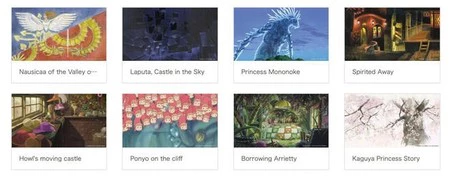
La única condición que nos ponen es que no podemos utilizar estas imágenes para fines comerciales y, si no queremos utilizarlas en Zoom, no hay que olvidar que también las podemos establecer de wallpaper en alguno de nuestros dispositivos.
Cómo colocarlas de fondo de pantalla en Zoom
En el caso de la versión móvil, tendremos que loguearnos en nuestra cuenta y unirnos a una reunión virtual. Tendremos que pulsar en los tres puntitos que aparecen en la parte inferior derecha de la pantalla, para así encontrar una opción llamada "fondo virtual".
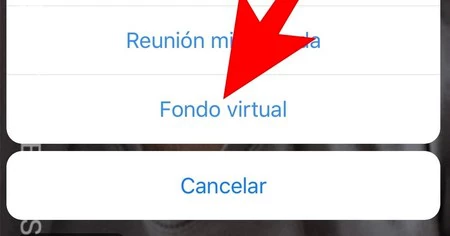
Ahí nos permitirá elegir uno fondo de los que vienen por defecto o uno de los que nos hayamos descargado. En el caso de la versión de escritorio tendremos al icono de nuestro perfil que aparece en la parte superior derecha.
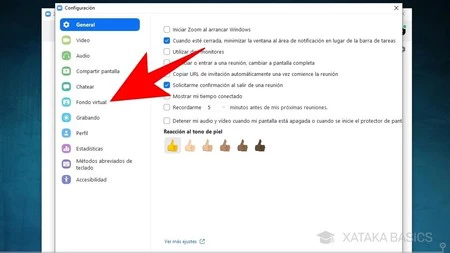
Pulsamos en "Configuración" y seleccionamos "Fondo Virtual". Nuevamente, aparecerán algunos fondos que ya podemos utilizar, pero aquí nos interesará hacer click en "Elegir un fondo virtual" y así cargar algunas de las imágenes que hemos descargado.




